usb网络共享电脑没反应怎么办 usb连接电脑网络共享没反应的解决方法
更新日期:2024-03-23 21:34:32
来源:投稿
手机扫码继续观看

昨天小编想使用usb来给电脑进行网络共享,结果发现电脑没有任何反应,无法共享成功,这让小编很苦恼,于是小编到网上搜集了解决的方法,终于成功的解决了这个问题,现在小编就把自己使用的方法带来给大家,大家有需要的话赶紧来系统看看吧。

usb网络共享电脑没反应怎么办?
具体步骤如下:
1.在桌面上找到这台电脑,右键选择管理;
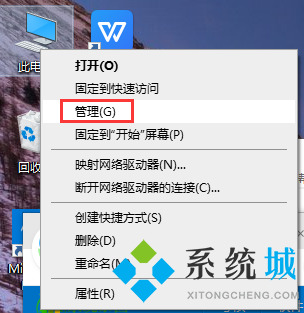
2.然后点击设备管理器,打开通用串行总线控制器;
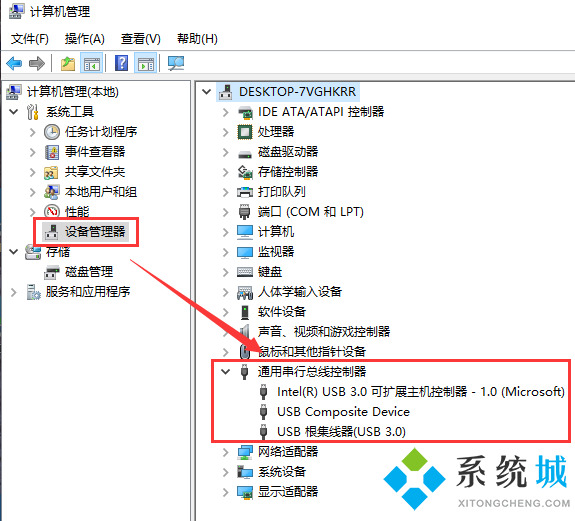
3.然后找到usb相关控制器逐一卸载设备,然后重启电脑,系统将重新自动安装usb控制器。
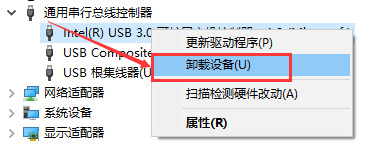
以上就是小编为大家带来的usb网络共享电脑没反应的解决方法了,希望能帮助到大家。
该文章是否有帮助到您?
常见问题
- monterey12.1正式版无法检测更新详情0次
- zui13更新计划详细介绍0次
- 优麒麟u盘安装详细教程0次
- 优麒麟和银河麒麟区别详细介绍0次
- monterey屏幕镜像使用教程0次
- monterey关闭sip教程0次
- 优麒麟操作系统详细评测0次
- monterey支持多设备互动吗详情0次
- 优麒麟中文设置教程0次
- monterey和bigsur区别详细介绍0次
系统下载排行
周
月
其他人正在下载
更多
安卓下载
更多
手机上观看
![]() 扫码手机上观看
扫码手机上观看
下一个:
U盘重装视频











